Non tutti sono fan delle scorciatoie da tastiera, ma possono aiutarti a diventare più efficiente e risparmiare tempo mentre lavori a un progetto. In Notion, il popolare software di gestione dei progetti, le scorciatoie da tastiera sono state elevate a un livello completamente nuovo.

L'enorme numero di comandi e funzioni rende le scorciatoie quasi necessarie. La parte migliore è che una volta apprese le scorciatoie da tastiera per le tue funzioni preferite su Notion, diventeranno rapidamente una seconda natura.
La copertura completa di ogni scorciatoia in Notion potrebbe richiedere ore, quindi toccheremo solo le opzioni più popolari che gli utenti incorporano nel loro uso quotidiano. Ti mostreremo anche dove trovare tutte le scorciatoie da tastiera disponibili per Notion.
Comprensione dei comandi barra in Notion
Se è la prima volta che usi Notion, imparare a usare i comandi slash dovrebbe essere il primo compito all'ordine del giorno. Quando accedi al tuo account Notion, puoi immediatamente avere un'idea di cosa può ottenere l'utilizzo di un comando barra "/".
Premendo il tasto barra verrà visualizzato un menu a discesa. Puoi scegliere tra blocchi di base come l'inserimento di testo o una nuova pagina, la creazione di un elenco di cose da fare, l'aggiunta di elenchi puntati e molto altro.
Puoi anche creare calendari e database, inserire immagini o aggiungere segnalibri a qualcosa di importante. Sebbene tutto ciò sia possibile con un clic del mouse, puoi anche inserire del testo dopo il comando barra per raggiungere lo stesso obiettivo. Per esempio:
- “/image” inserisce una nuova immagine.

- “/page” ti permette di creare una nuova pagina.
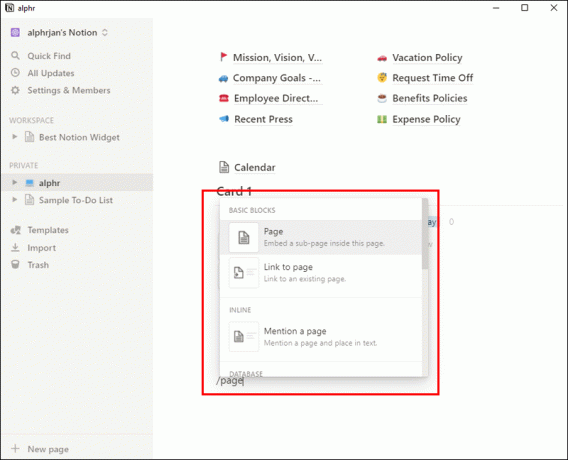
- "/drive" ti consente di caricare file da Google Drive.

I comandi barra in avanti in Notion rendono la navigazione attraverso la piattaforma molto più efficiente. Invece di spostare il cursore e scorrere le opzioni, è possibile eseguire rapidamente un'azione tramite la tastiera.
Puoi anche utilizzare un comando slash per modificare il contenuto esistente o aggiungerlo. Diciamo che c'è un paragrafo specifico nella tua pagina Notion e vuoi commentarlo.
Puoi digitare una barra alla fine del paragrafo e digitare "commento.Apparirà un campo di commento, puoi compilarlo e premere Invio per salvarlo.
Gestione delle scorciatoie da tastiera della pagina in Notion
Se sei un prolifico utente di Notion, potresti avere numerose pagine e sottopagine dedicate a diversi contenuti e attività. Probabilmente stai anche aggiungendo più pagine ogni giorno. Se vai costantemente avanti e indietro, può essere utile spostarti senza sforzo tra di loro con l'aiuto delle scorciatoie da tastiera di Notion. Per iniziare, prova alcune di queste scorciatoie:
- Cmd/Ctrl + N: nuova pagina (disponibile solo su app desktop)
- Cmd/Ctrl + Maiusc + N: nuova finestra di Notion
- Cmd/Ctrl + P: apre la pagina visualizzata di recente
- Cmd/Ctrl + [: torna indietro di una pagina
- Cmd/Ctrl +]: vai avanti di una pagina
Esistono molte altre importanti scorciatoie da tastiera relative alle funzionalità della pagina Notion che gli utenti potrebbero trovare utili. Puoi usare il "[[“ comando per creare una pagina secondaria, creare una nuova pagina in una posizione diversa o collegare una pagina. Ecco come funziona.
- Apri una pagina Notion.

- Accedere "
[[“comando seguito dal nome della pagina. - Scegli un'opzione dalla sezione "Link alla pagina" per collegarla o inserisci il nome della pagina per creare una nuova pagina secondaria.

Queste scorciatoie da tastiera coprono le basi per la gestione delle pagine in Notion e sono un ottimo punto di partenza per diventare un utente professionista di Notion.
Utilizzo delle scorciatoie da tastiera per menzione e promemoria in Notion
Notion è ampiamente utilizzato per aziende e team in quanto semplifica la collaborazione. Ci sono momenti in cui è necessario menzionare un membro del team per attirare la sua attenzione su qualcosa.
Notion consente agli utenti di sfruttare al massimo il "@” comando per questo scopo. Tutto quello che devi fare è aggiungere il nome di una persona dopo il comando e verrà immediatamente avvisato.
Lo stesso approccio si applica se si desidera creare un collegamento a un'altra pagina utilizzando il "@” comando. Inserisci il nome della pagina dopo di esso e Notion creerà automaticamente un collegamento.
Inoltre, puoi utilizzare questo comando per aggiungere una data a un'attività specifica. Tu puoi scrivere "Oggi" O "il prossimo martedì" dopo il "@” comando per renderlo il più chiaro possibile.
Infine, se inserisci "@promemoria” seguito da una data, puoi impostare rapidamente un promemoria per te stesso su qualcosa di importante e ricevere una notifica all'ora prescelta.
Non dimenticare le scorciatoie da tastiera per Emoji in Notion
Gli emoji fanno parte della vita e Notion incoraggia gli utenti a sfruttarli al meglio, soprattutto durante la creazione di nuove pagine e la categorizzazione delle attività.
Puoi usare gli emoji come preferisci in Notion. Non devi nemmeno cercare l'emoji perfetta. C'è una scorciatoia da tastiera per ognuno. Ad esempio, puoi digitare "mela” dopo il simbolo dei due punti (:) e otterrai l'emoji della mela.

Non devi nemmeno scrivere l'intera parola: inizia a digitare e appariranno gli emoji disponibili. A volte la ricerca manuale dell'emoji della corona può richiedere 30 minuti e continuare a non produrre risultati. Invece, usa il comando due punti e metti "corona.”
Dove puoi trovare tutte le scorciatoie da tastiera di Notion?
Quando è il momento di passare a scorciatoie da tastiera più complesse, l'elenco delle azioni disponibili si nasconde in bella vista in qualsiasi pagina di Notion. Nell'angolo in basso a destra di ogni pagina, vedrai un pulsante con un punto interrogativo.

Se fai clic su di esso, puoi selezionare "Scorciatoie da tastiera" per saperne di più su cosa puoi fare. Questa funzione ti consente di leggere tutti gli ultimi aggiornamenti di Notion e accedere alla pagina di supporto.
Cruising attraverso nozione senza sforzo
Sembra che per gli sviluppatori di Notion, le scorciatoie da tastiera non fossero solo un ripensamento, ma qualcosa che valeva la pena perfezionare. A giudicare da quanti modi puoi usare il solo tasto barra; sembrerebbe che tutto possa essere fatto con una scorciatoia o un'altra.
Puoi utilizzare le scorciatoie da tastiera per creare nuove pagine, sottopagine e spostarle. Puoi anche menzionare persone, aggiungere promemoria, commentare immagini e molto altro ancora usando il comando Notion corretto.
Con le scorciatoie, gli utenti non devono fare clic su varie opzioni per ottenere ciò di cui hanno bisogno e ciò include anche la ricerca dell'emoji giusta.
Quali scorciatoie da tastiera useresti in Notion? Fateci sapere nella sezione commenti qui sotto.




